Google heeft het web van de afgelopen lente de webversie van Gmail gereviseerd, met veel nieuwe functies en een splinternieuw uiterlijk. Een van de nieuwe hulpmiddelen die door nieuwe Gmail werden geïntroduceerd, was de vertrouwelijke modus, waarmee u een vervaldatum kunt instellen of de toegang kunt intrekken voor gevoelige e-mails die de ontvanger ook niet kan doorsturen, kopiëren, afdrukken of downloaden. Nu kun je dergelijke zelfvernietigende e-mails verzenden vanuit de Gmail-app. Dit is hoe het werkt.

Vertrouwelijke Gmail-berichten verzenden en ontvangen
Als je een vertrouwelijke e-mail wilt verzenden, open je de Gmail-app en tik je op de rode knop 'Opstellen' zoals je dat normaal doet, maar tik je vervolgens op de knop met de drievoudige stip in de rechterbovenhoek en vervolgens op Vertrouwelijke modus .
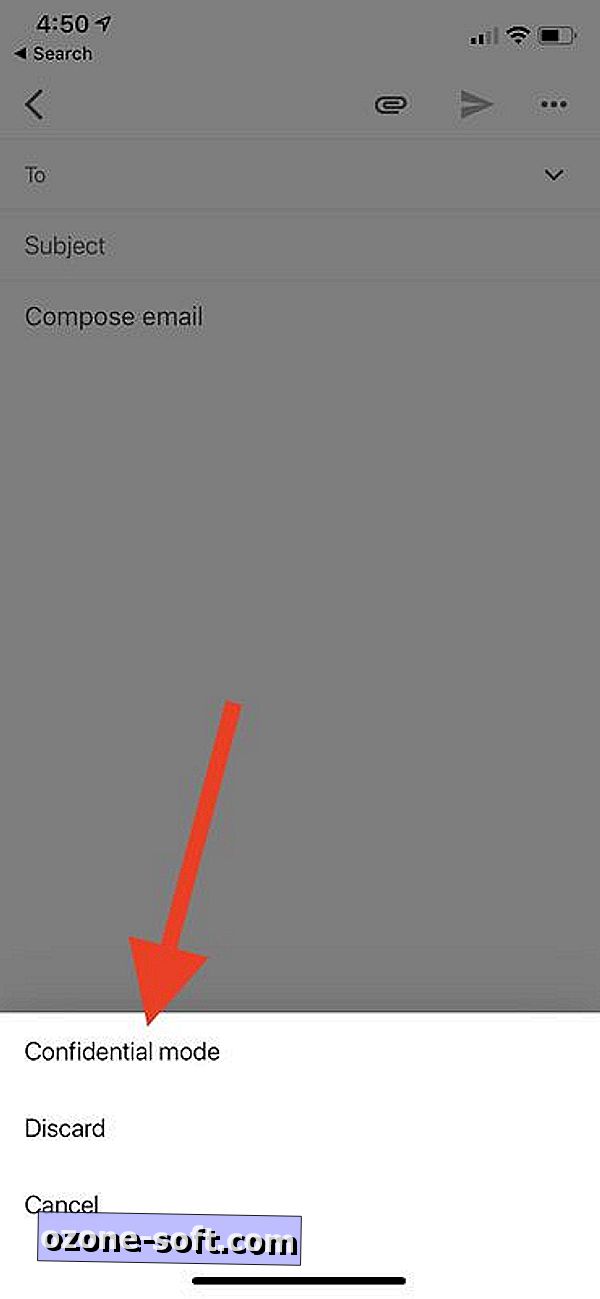
In de vertrouwelijke modus hebt u twee opties: een vervaldatum en wachtwoordbeveiliging instellen.
De vervaldatum lijkt meer op een verloopperiode. U kunt instellen dat uw vertrouwelijke e-mail vervalt op één dag, één week, één maand, drie maanden of vijf jaar.
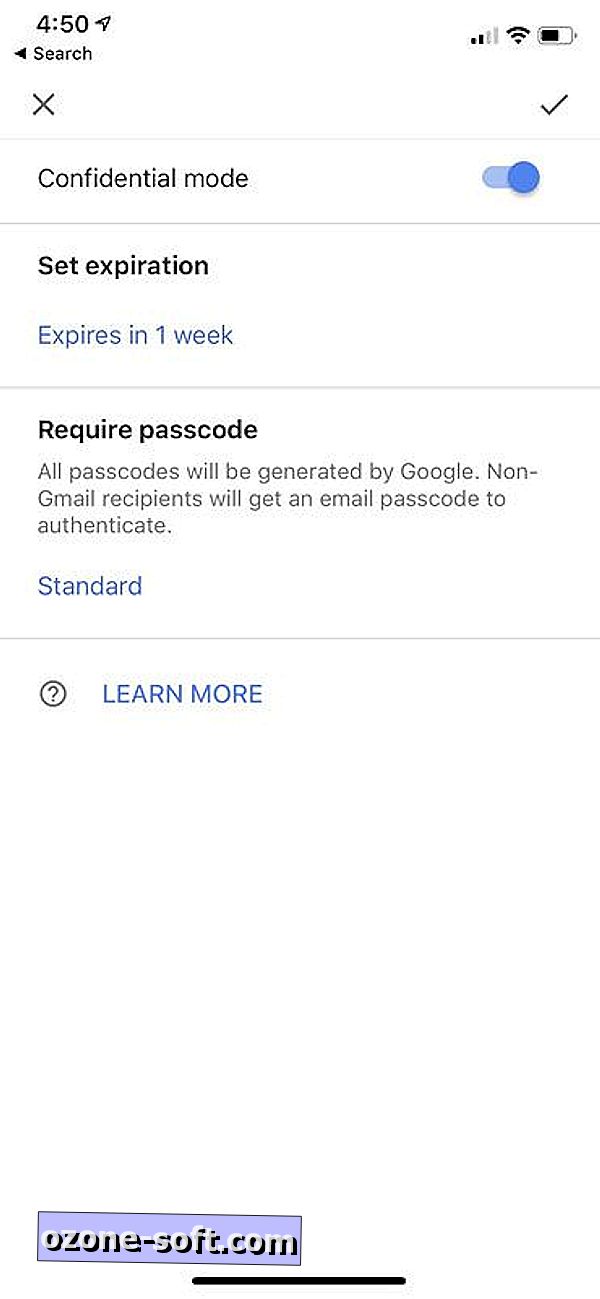
Voor wachtwoordbeveiliging hebt u twee opties: standaard en sms-wachtwoord.
Met Standaard kunnen Gmail-ontvangers de inhoud van uw vertrouwelijke e-mail rechtstreeks in de hoofdtekst van de e-mail zien zonder een wachtwoord. Voor andere e-mailclients krijgen ze een link in de hoofdtekst van de e-mail die hen vervolgens een wachtwoord stuurt om uw vertrouwelijke e-mail te openen.
Als u een sms-toegangscode kiest, moet u een telefoonnummer vermelden wanneer u uw vertrouwelijke e-mail verzendt. Vervolgens ontvangen alle ontvangers - Gmail of anderszins - een tekst met de toegangscode die nodig is om uw bericht te openen.
Bij elke vertrouwelijke e-mail waarschuwt een vak onder uw bericht de ontvanger dat het bericht op een bepaalde datum zal verlopen en dat opties voor het doorsturen, downloaden of kopiëren van de inhoud en bijlagen van de e-mail zijn uitgeschakeld.

Toegang intrekken
U hoeft niet te wachten tot de vervaldatum om de toegang tot een vertrouwelijke e-mail die u hebt verzonden af te sluiten. Ga naar de map Verzonden in de Gmail-app, open een vertrouwelijke e-mail en tik op de grote blauwe knop Toegang verwijderen . Het e-mailbericht blijft in de inbox van uw ontvanger staan, maar kan de inhoud ervan niet meer zien. Als je van gedachten verandert over het intrekken van een e-mail, vind je deze opnieuw in je map Verzonden en klik je op de grote, blauwe knop Vernieuwen .

Pas op voor de screenshot
Zoals met alle dingen op het internet, bent u nooit 100 procent veilig. Hoewel een vertrouwelijk Gmail-bericht voorkomt dat ontvangers uw bericht en de bijbehorende bijlagen doorsturen, downloaden en kopiëren, kan dit hen er niet van weerhouden om screenshots of foto's van uw berichten en bijlagen te maken.












Laat Een Reactie Achter